La ATF
Temas
- Clave Alta (1)
- Cursos de Fotografia (2)
- Eventos (2)
- Exposiciones (2)
- Mascara de Enfoque (2)
- Paint Lighting (1)
- Premsa (3)
- PS avanzado (1)
- PS basic (1)
- PS basico (11)
- Reglas Fotograficas (1)
- Salidas Fotograficas (13)
- Tecnica Macro (9)
- Tutoriales (8)
Los más populares
Archivo
- abril 2011 (1)
- marzo 2011 (5)
- febrero 2011 (5)
- enero 2011 (1)
- diciembre 2010 (2)
- noviembre 2010 (1)
- octubre 2010 (3)
- septiembre 2010 (2)
- agosto 2010 (1)
- julio 2010 (5)
- mayo 2010 (3)
- abril 2010 (17)
- marzo 2010 (9)
- diciembre 2009 (13)
Noticias fotográficas
 __________________________
__________________________
 __________________________
Disponible para descarga el número 44 de la revista Foto DNG.
__________________________
Disponible para descarga el número 44 de la revista Foto DNG.

Quien nos sigue?
Tablón de anuncios
12 de Marzo:
Salida en el Delta, mas información en este hilo
13 de Marzo:
Salida en el Epocauto de Reus, mas información en este hilo.
Julio 2011
Exposición fotografica de la asociación.
Podéis seguir el hilo en el siguiente link, Expo Miami ATF
Calendario de salidas
Adobe Camera raw tiene, entre otras muchas utilidades, una función que es Ajustes preestablecidos, con esta utilidad podemos guardar todos los ajustes que le hemos aplicado a una foto como "presets" listos para usar en cualquier momento y a cualquier foto desde Camera raw o mejor aun, podemos aplicar esos ajustes desde Bridge directamente con el considerable ahorro de tiempo, ni decir que tiene que como "presets" que son, lo mas
recomendable es utilizarlos como punto de partida en el procesado, pues cada imagen se beneficiará de unos ajuste u otros.
1º ¿Donde se encuentra esta útil función?
Si abres ACR veras una pestaña con forma de deslizadores llamada Ajustes preestablecidos

Dentro de esta pestaña seguramente no tendréis ningún ajuste preestablecido cargado, pues Photoshop no trae ninguno, pero crearlos y compartirlos es muy fácil.
2º ¿Como funciona un Ajuste preestablecido?
Camera Raw, al igual que otros reveladores raw, utiliza metadatos en las imágenes, lo famosos archivos "sidecar" .XMP, que se guardan junto a los archivos originales con el mismo nombre que estos pero con la extensión .XMP, en este archivo se queda registrado todos los ajustes realizados en los diferentes parámetros del revelador (Balance de blancos, Exposición, Recuperación, etc.) y así cada vez que abramos un raw con el revelador lo tenemos como la ultima vez que lo ajustamos, esta utilidad se puede aprovechar para crear "presests" estándar para diferentes utilidades, ¿como? pues guardando esos .XMP en un directorio especial que tiene Photoshop, con un nombre estándar para poder reconocer sus características.
Vamos a la practica que es la manera de demostrar la teoria y es mas sencillo de lo que parece.
3º ¿Como creo un ajuste personalizado?
Vamos a crear un ajuste desde el principio que será la forma mas sencilla de entenderlo, Crearemos un "Preset" para hacer un virado Duotono, para ello abriremos una imagen en ACR, y haremos un revelado básico de la imagen (si no sabéis como hacer un revelado básico os recomiendo seguir este otro Tutorial)
Ahora crearemos el virado Duotono, sepia en las luces y azul en las sombras, después lo guardaremos para poder utilizarlo en otras imágenes.
Primero, utilizaremos los parámetros HSL/Escala de grises para convertir la imagen a Blanco y Negro, mediante los deslizadores de los diferentes colores iremos ajustando para darle fuerza y diferentes matices de gris a la imagen.

Segundo, mediante Dividir Tonos, le daremos un tono sepia a las Iluminaciones y un tono azul a las Sombras para, de esta manera,crear el Duotono y por último mediante el deslizador Equilibrio equilibraremos los dos tonos entre sí.

Tercero, grabaremos el nuevo Ajuste Preestablecido clicando en el icono de Nuevo ajuste preestablecido que aparece al final de la lista, al lado de la papelera.

Nos aparecerá una ventana donde decidiremos los parámetros que queremos guardar en el ajuste ( Equilibrio de blancos, Exposición, Recuperación, ... etc.) y donde le daremos un nombre para poder reconocerlo mas adelante.

Como solo queremos que al ejecutar nuestro nuevo Ajuste Preestablecido sobre otra foto, afecte solo a los parámetros del Duotono, dejando tal como están el resto del Revelado Básico, la curva de tonos, la corrección de lente, etc..., pues solo tendremos que desmarcar los elementos que no queramos que se guarden y darle un nombre por ejemplo "Duotono Sepia/Azul", sencillo verdad!

Ahora que tenemos nuestros ajustes guardados los podemos ejecutar directamente desde el explorador de Adobe Bridge sin tener que abrir la imagen en Camera Raw, para ello solo tenemos que clicar con el botón derecho encima de la imagen y acceder al submenú Desarrollar Ajustes y elegirlo de la lista, recuerda cerrar Bridge y volver abrirlo, si lo tenias abierto, para que aparezcan los "Presets".

Lo opción mas interesante sería utilizar los "presets" como punto de partida he ir ajustando en cada caso particular los diferentes parámetros de Camera Raw para terminar de pulir el procesado, os dejo unos cuantos para que los descarguéis y los instaléis en este enlace.
3º ¿Como instalo los Ajustes que me acabo de descargar?
Lo primero será descomprimir el archivo que te has descargado y luego copiar los archivos .xmp dentro de la ruta:
En Mac: Usuario/Librería/Aplication Support/Adobe/CameraRaw/Settings
En Windows: Un poco mas complicado, tienes que ir a, situado en el disco "C", arriba en la barra de opciones: Herramientas+Opciones de Carpeta+Ver y activar - Ver
Ficheros Ocultos- entonces podrás acceder la dirección que es C:\Documents and Settings\Nombre_Usuario\Datos de programa\Adobe\CameraRaw\Settings
Después de esto si reinicias Photoshop, si lo tenias abierto, y te aparecerán directamente en ACR y en Bridge listos para su utilización.
Si no consigues encontrar la ruta para pegar los archivos, o te parece demasiado complicado, puedes ir cargándolos uno a uno en ACR la forma seria:
Desplegar dentro de la pestaña Ajustes preestablecidos el icono del submenú

Una vez dentro, seleccionamos Cargar Ajustes y buscas la ruta de los archivos que hemos descargado.

Espero que os sea de utilidad.
recomendable es utilizarlos como punto de partida en el procesado, pues cada imagen se beneficiará de unos ajuste u otros.
1º ¿Donde se encuentra esta útil función?
Si abres ACR veras una pestaña con forma de deslizadores llamada Ajustes preestablecidos

Dentro de esta pestaña seguramente no tendréis ningún ajuste preestablecido cargado, pues Photoshop no trae ninguno, pero crearlos y compartirlos es muy fácil.
2º ¿Como funciona un Ajuste preestablecido?
Camera Raw, al igual que otros reveladores raw, utiliza metadatos en las imágenes, lo famosos archivos "sidecar" .XMP, que se guardan junto a los archivos originales con el mismo nombre que estos pero con la extensión .XMP, en este archivo se queda registrado todos los ajustes realizados en los diferentes parámetros del revelador (Balance de blancos, Exposición, Recuperación, etc.) y así cada vez que abramos un raw con el revelador lo tenemos como la ultima vez que lo ajustamos, esta utilidad se puede aprovechar para crear "presests" estándar para diferentes utilidades, ¿como? pues guardando esos .XMP en un directorio especial que tiene Photoshop, con un nombre estándar para poder reconocer sus características.
Vamos a la practica que es la manera de demostrar la teoria y es mas sencillo de lo que parece.
3º ¿Como creo un ajuste personalizado?
Vamos a crear un ajuste desde el principio que será la forma mas sencilla de entenderlo, Crearemos un "Preset" para hacer un virado Duotono, para ello abriremos una imagen en ACR, y haremos un revelado básico de la imagen (si no sabéis como hacer un revelado básico os recomiendo seguir este otro Tutorial)
Ahora crearemos el virado Duotono, sepia en las luces y azul en las sombras, después lo guardaremos para poder utilizarlo en otras imágenes.
Primero, utilizaremos los parámetros HSL/Escala de grises para convertir la imagen a Blanco y Negro, mediante los deslizadores de los diferentes colores iremos ajustando para darle fuerza y diferentes matices de gris a la imagen.

Segundo, mediante Dividir Tonos, le daremos un tono sepia a las Iluminaciones y un tono azul a las Sombras para, de esta manera,crear el Duotono y por último mediante el deslizador Equilibrio equilibraremos los dos tonos entre sí.

Tercero, grabaremos el nuevo Ajuste Preestablecido clicando en el icono de Nuevo ajuste preestablecido que aparece al final de la lista, al lado de la papelera.

Nos aparecerá una ventana donde decidiremos los parámetros que queremos guardar en el ajuste ( Equilibrio de blancos, Exposición, Recuperación, ... etc.) y donde le daremos un nombre para poder reconocerlo mas adelante.

Como solo queremos que al ejecutar nuestro nuevo Ajuste Preestablecido sobre otra foto, afecte solo a los parámetros del Duotono, dejando tal como están el resto del Revelado Básico, la curva de tonos, la corrección de lente, etc..., pues solo tendremos que desmarcar los elementos que no queramos que se guarden y darle un nombre por ejemplo "Duotono Sepia/Azul", sencillo verdad!

Ahora que tenemos nuestros ajustes guardados los podemos ejecutar directamente desde el explorador de Adobe Bridge sin tener que abrir la imagen en Camera Raw, para ello solo tenemos que clicar con el botón derecho encima de la imagen y acceder al submenú Desarrollar Ajustes y elegirlo de la lista, recuerda cerrar Bridge y volver abrirlo, si lo tenias abierto, para que aparezcan los "Presets".

Lo opción mas interesante sería utilizar los "presets" como punto de partida he ir ajustando en cada caso particular los diferentes parámetros de Camera Raw para terminar de pulir el procesado, os dejo unos cuantos para que los descarguéis y los instaléis en este enlace.
3º ¿Como instalo los Ajustes que me acabo de descargar?
Lo primero será descomprimir el archivo que te has descargado y luego copiar los archivos .xmp dentro de la ruta:
En Mac: Usuario/Librería/Aplication Support/Adobe/CameraRaw/Settings
En Windows: Un poco mas complicado, tienes que ir a, situado en el disco "C", arriba en la barra de opciones: Herramientas+Opciones de Carpeta+Ver y activar - Ver
Ficheros Ocultos- entonces podrás acceder la dirección que es C:\Documents and Settings\Nombre_Usuario\Datos de programa\Adobe\CameraRaw\Settings
Después de esto si reinicias Photoshop, si lo tenias abierto, y te aparecerán directamente en ACR y en Bridge listos para su utilización.
Si no consigues encontrar la ruta para pegar los archivos, o te parece demasiado complicado, puedes ir cargándolos uno a uno en ACR la forma seria:
Desplegar dentro de la pestaña Ajustes preestablecidos el icono del submenú

Una vez dentro, seleccionamos Cargar Ajustes y buscas la ruta de los archivos que hemos descargado.

Espero que os sea de utilidad.
Jose Lorente
Suscribirse a:
Enviar comentarios (Atom)






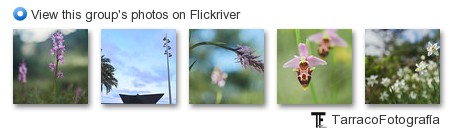
0 comentarios:
Publicar un comentario